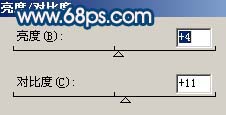【 tulaoshi.com - PS相片处理 】
本教程介绍失真不是很厉害的偏色照片美化方法。处理的时候需要重点美化人物,美化重点在人物的头发,五官及轮廓等位置,新柔化再锐化,色彩可以按照自己的喜好调整 。
原图

最终效果

1、打开原图,按Ctrl + J复制一层。
2、点通道面板,选择蓝色通道,执行:图像 应用图像,参数设置如图1,效果如图2。

图1

(本文来源于图老师网站,更多请访问https://www.tulaoshi.com/psxpcl/) 图2 3、把应用图像后的图层复制一层,执行:滤镜 模糊 高斯模糊,数值为5,确定后把图层混合模式改为“强光”,效果如图3。

图3 4、新建一个图层,按Ctrl + Alt + Shift + E盖印图层,用模糊工具把人物脸上有杂色的地方模糊处理,用涂抹工具把头发涂顺畅,效果如图4。

图4 5、按Ctrl + J把刚才磨皮的图层复制一层,图层混合模式改为“滤色”,图层不透明度改为:40%,加上图层蒙版只保留人物脸部,其它地方用黑色画笔涂掉,效果如图5。

图5 6、新建一个图层,填充颜色:#030D3D,然后把图层混合模式改为“排除”,效果如图6。

图6 7、创建亮度/对比度调整图层,参数设置如图7,效果如图8。
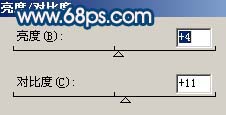
图7

图8 8、新建一个图层,盖印图层,执行:滤镜 模糊 高斯模糊,数值为3,确定后把图层混合模式改为“柔光”,效果如图9。

图9 9、新建一个图层盖印图层,按Ctrl + Shift + U去色,把图层混合模式改为“柔光”,效果如图10。

图10 10、新建一个图层,把前景颜色设置为:#E42E7B,用画笔把口红部位涂出来,然后把图层混合模式改为“柔光”,图层不透明度改为:70%,效果如图11。

图11 11、创建可选颜色调整图层,参数设置如图12,效果如图13。

图12

(本文来源于图老师网站,更多请访问https://www.tulaoshi.com/psxpcl/) 图13 12、新建一个图层盖印图层,这一步处理眼睛。信用钢笔工具把右眼的大致轮廓勾出来,然后用加深工具加深边缘,左眼用同样的方法处理,效果如图14。

图14 13、创建色彩平衡调整图层,参数设置如图15,效果如图16。

图15

图16 14、新建一个图层,按Ctrl + Alt + ~调出高光选区,填充颜色:#FACFDA,然后把图层的不透明度改为:50%,效果如图17。

图17 15、新建一个图层,盖印图层,执行:滤镜 其它 蒙尘于划痕,参数设置如图18,确定后把图层混合模式改为“柔光”,效果如图19。

图18

图19 16、新建一个图层,盖印图层,用加深工具适当的加深下唇红及头发边缘,然后新建一个图层,选择渐变工具,拉出由里向外的黑白径向渐变,然后把图层混合模式改为“正片叠底”,图层不透明度改为:20%,完成最终效果。

图20